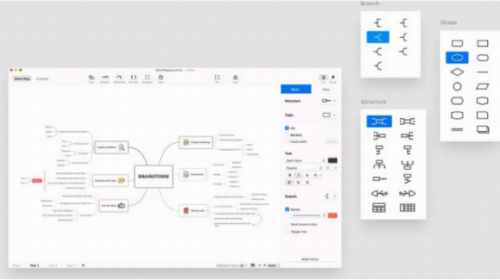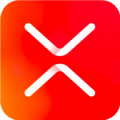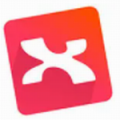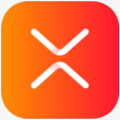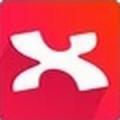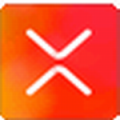
-
XMind ZEN 2021(思维导图软件)
-
版本:v11.1.2
大小:88.55MB
类别:办公教育
时间:2023-01-06
运行截图
软件介绍
XMind ZEN免费版是一款专业的思维导图软件,在国内使用广泛,拥有强大的功能、包括思维管理、商务演示、与办公软件协同工作等功能。它采用全球先进的Eclipse RCP软件架构,是集思维导图与头脑风暴于一体的可视化思考工具,能用来捕捉想法、理清思路、管理复杂信息并促进团队协作。软件界面简洁,上手容易操作简单,需要的用户欢迎下载使用。

XMind ZEN中文版软件特色:
全新内核,经典XMind体验。
我们努力了3年,100% 重写了思维导图引擎的每一个细节,XMind: ZEN 对 XMind 8 做到了完全兼容,让你有一种全新却不失经典的体验。
无人可超越,只有超越自己。
对所有主题进行了重新设计,为您的每一张导图都注入新的活力。字体渲染也得到了极大的改进,让每一张思维导图既美观又专业。
我们专注,为了让您更专注。
ZEN 模式,寓意为禅。让专注变成一种习惯。
全新 Snowbrush 引擎
我们努力了3年,100% 重写了思维导图的引擎,着眼在未来的黑科技上,提升了思维导图的展示效果,丰富了绘图的元素。
充满惊喜的主题
XMind: ZEN 对所有主题进行了重新设计,为您的每一张导图都注入新的活力,专业的同时又不失丰富元素,好看到让人羡慕。
Font Rendering
由于极大地改进了字体的渲染技术,无论你用 Mac 还是 Windows 创建思维导图,所有文字都以同一样式清晰呈现。XMind: ZEN 精选多款优质字体,爱*上编辑导图,从未如此简单。
Markdown
我们相信 Markdown 会为你带来更好的使用体验,将做好的图导出为 Markdown 格式后,会让你更易于阅读。
集专注于 ZEN 模式
ZEN 模式,寓意为禅,让专注变成一种习惯。进入 ZEN 模式,隐藏页面内多余的元素,帮助你全神贯注地绘制每一个主题,心无旁骛地完成工作。
贴纸,原创的更好
设计师原创的贴纸,每一个都精心绘制,更准确地满足你的需求,精彩无处不在。
100% 对 XMind 8 兼容
XMind: ZEN 对 XMind 8 做到了完全兼容,所有 XMind 8 拥有的图形结构,在 XMind: ZEN 中都能完美展现。
导出PDF和印象笔记
将思维导图导出为矢量的 PDF 文件,方便您将导图随意放大和清晰地打印。印象笔记的粉丝们还会惊喜地发现只需简单地点击,便可将导图分享到印象笔记中。
XMind ZEN中文版功能介绍:
1、大纲视图
在这里,你可以将内容自由切换成大纲视图或思维导图模式,利用它来管理列表,整理目标和任务,你会成为团队中的佼佼者。
2、风格编辑器
你可以根据自己的喜好调整主题的样式,把字体、线条和颜色设置成自己喜欢的样子,保存好后就可以重复使用了。
3、增强图片导出
我们为导出图片提供了更多的可能性,例如允许同时导出所有画布,选择更大的尺寸以及导出透明背景,让你轻松插入至 Keynote 或 PPT 中使用。
4、文件链接
令人惊讶的是,只需要使用一张思维导图,就可以管理你电脑中所有的文件,当你需要搜索某个文件时,单击导图中的主题,你便会被带到文件所在的位置。
5、多种结构和主题
我们在导图中提供鱼骨图、矩阵图、时间轴、组织结构图等来丰富你的思维结构。更有六边形、胶囊形、圆形等不同主题形状来强调你的想法。
XMind ZEN中文版常见问题:
试用版和完整版的区别是什么?
XMind: ZEN 是一款付费软件,购买订阅解锁完整版后,可以优先体验新发布的功能,导出无水印的 PDF/PNG 文件格式,并获得个人与商业使用许可。为了更好的产品体验,建议您购买付费版。
XMind: ZEN 试用版保留了多数功能,但部分功能将会无法使用。XMind: ZEN 试用版仅供用户在个人非正式场合使用,不允许任何商业用途。试用版导出 PDF 或 PNG文件时会带有 XMind: ZEN 水印。
*订阅到期失效后,导出,分享,保存以及打印等功能将无法使用。
如何变更语言设置?
1、运行 XMind: ZEN。
2、点击 编辑 > 首选项
3、点击显示语言,在下拉菜单中选择所需语言。
如何导入/导出文件?
MacOS 以及 Windows 通用
目前 XMind: ZEN 支持 MindManager、Freemind、MindNode、 Markdown, TextBundle 等多种文件形式的导入。您可以直接在 XMind: ZEN 中打开,进行编辑。
运行 XMind: ZEN 后,点击文件 > 导入于。
选择导入文件的格式。
XMind: ZEN 同时支持 PNG、PDF、文本、Word、Excel、OPML、TextBundle 的多种文件形式的导出。你可以在完成思维导图编辑后,选择导出的格式。
MacOS 以及 Windows 通用
1、运行 XMind: ZEN 后,点击文件 > 导出为。
2、选择导出文件的格式。
3、此外,你也可以点击分享,选择分享文件格式或分享至对应的社交网络平台。
相关下载
相关教程
精品推荐
应用排行榜
- 最新排行
- 最热排行
- 评分最高
-
摄影摄像 大小:1.72G
-
办公教育 大小:1.98GB
-
办公教育 大小:133.11MB
-
游戏娱乐 大小:5.02MB
-
聊天社交 大小:155.15MB
-
办公教育 大小:8GB
-
模拟器 大小:2.09MB
-
摄影摄像 大小:1.55GB
-
游戏娱乐 大小:625MB
-
游戏娱乐 大小:2G
-
摄影摄像 大小:1.72G
-
摄影摄像 大小:1.55GB
-
聊天社交 大小:106.56MB
-
摄影摄像 大小:727.30 MB
-
办公教育 大小:133.11MB
-
系统工具 大小:125.94MB